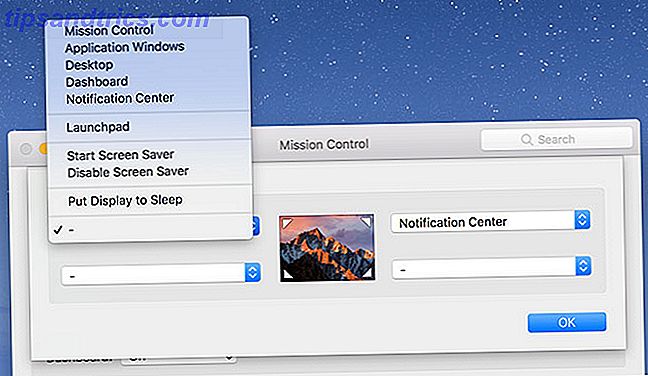Back-ups zijn nodig omdat gegevens waarde hebben. Je weet nooit wanneer je harde schijf die deze gegevens bevat zal crashen. Cloudback-upoplossingen kunnen u helpen uw gegevens veilig op te slaan in de cloud, maar wat als deze services zelf worden gehackt?
Twee-factor-authenticatie inschakelen Wat is twee-factorenauthenticatie, en waarom u het zou moeten gebruiken Wat is twee-factorenauthenticatie, en waarom u het zou moeten gebruiken Twee-factor-authenticatie (2FA) is een beveiligingsmethode die twee verschillende manieren vereist om uw identiteit. Het wordt vaak gebruikt in het dagelijks leven. Bijvoorbeeld betalen met een creditcard vereist niet alleen de kaart, ... Lees meer voegt een extra laag bescherming toe, en geeft u gemoedsrust. Daarom is het noodzakelijk om een cloud-back-upservice te kiezen die ondersteuning biedt voor tweefactorauthenticatie. Als u nog steeds twijfelt aan het belang ervan, volgen hier enkele gevallen waarin dergelijke services in het verleden een beveiligingsinbreuk hebben ervaren.
Cloud Backup Services als slachtoffers van beveiligingsovertredingen
In 2014 zijn bijna 500 privéfoto's van verschillende beroemdheden uitgelekt. Hoe een "kleine" gegevensdoorbraak krantenkopnieuws en geruïneerde reputaties veroorzaakten Hoe een "kleine" gegevensdoorbraak krantenkopnieuws en geruïneerde reputaties maakte Lees meer via een breuk in Apple's cloudback-upservice, iCloud . Er werd onthuld dat het lek was bereikt met behulp van gerichte phishing-aanvallen.
In 2012 was een Dropbox-hack Are You One van 69 miljoen gehackte Dropbox-gebruikers? Ben jij een van de 69 miljoen gehackte Dropbox-gebruikers? Het is bevestigd dat 68 miljoen Dropbox-accounts in augustus 2012 zijn gehackt. Was de jouwe een van hen? Wat moet je eraan doen? En waarom duurde de hack VIER JAAR om te komen ... Lees Meer resulteerde in het lekken van e-mails en wachtwoorden van een groot aantal gebruikers. Vier jaar later werd bekend dat bijna tweederde van zijn klanten door het lek werd getroffen.
In 2016 werd een groot aantal Carbonite-gebruikers getroffen in een aanval op hergebruik van het wachtwoord. Het bedrijf moest e-mails naar zijn klanten sturen met instructies om hun wachtwoord opnieuw in te stellen.
Zoals u ziet, waren back-updiensten in de cloud een belangrijk doelwit voor hackers. Twee-factor-authenticatie zorgt ervoor dat u de enige persoon bent die toegang heeft tot uw account, zelfs als iemand uw wachtwoord kent. Laten we dus eens kijken welke cloud-back-upservices ondersteuning bieden voor verificatie met twee factoren en hoe u deze kunt inschakelen.
Apple iCloud
Door 2FA in te schakelen help je je iCloud-account te beveiligen Bescherm je iCloud-account met deze 4 eenvoudige stappen Bescherm je iCloud-account met deze 4 eenvoudige stappen Heb je stappen ondernomen om ervoor te zorgen dat niemand toegang krijgt tot je iCloud-informatie? Dit is wat u moet doen om ervoor te zorgen dat uw iCloud-account zo veilig mogelijk is. Lees verder . Eenmaal ingeschakeld, hebt u alleen toegang tot uw iCloud-account vanaf uw vertrouwde apparaten. Je hebt een iOS-apparaat of een Mac nodig om dit in te schakelen.
Zo kunt u 2FA inschakelen als u een iOS-apparaat gebruikt:
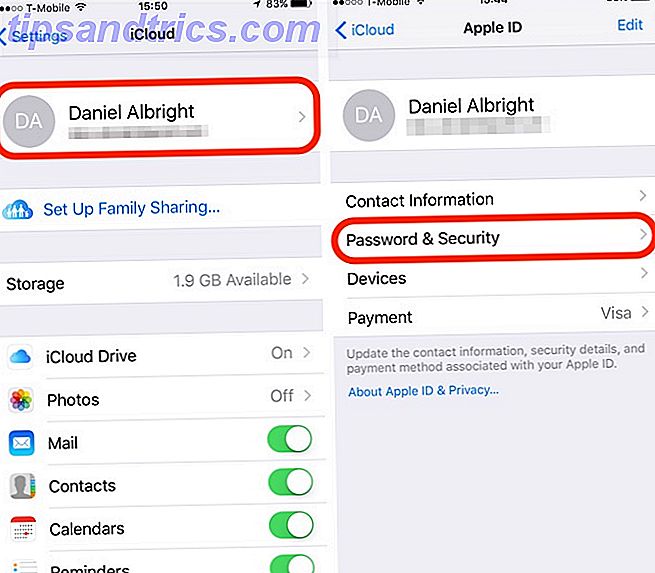
- Open Instellingen > iCloud .
- Tik op je Apple ID bovenaan het scherm.
- Tik op Wachtwoord en beveiliging > Schakel authenticatie met twee factoren in .
Als u een Mac gebruikt, kunt u als volgt 2FA inschakelen:

- Open Systeemvoorkeuren .
- Navigeer naar iCloud > Accountgegevens .
- Schakel over naar het tabblad Beveiliging .
- Tik op tweeledige verificatie inschakelen .
Merk op dat 2FA alleen beschikbaar is voor iCloud-gebruikers met minimaal één apparaat dat iOS 9 of OS X El Capitan of later gebruikt. Als uw apparaat niet compatibel is, kunt u nog steeds gebruikmaken van authenticatie in twee stappen, die is gebaseerd op een sms-bericht dat naar een telefoonnummer is verzonden. Voor meer informatie en om dit in te schakelen, gaat u naar de ondersteuningspagina van Apple.
Backblaze
Backblaze is een van de goedkoopste beschikbare opties voor onbeperkte back-ups. Het biedt automatische en geplande back-ups. Loyale gebruikers zouden blij zijn te weten dat het 2FA ondersteunt.
Zo kunt u het inschakelen:

- Log in op je Backblaze-account.
- Klik op Mijn instellingen in het linkerdeelvenster.
- Klik op Aanmelden in Instellingen.
- Voer uw wachtwoord en telefoonnummer in.
- Klik op de knop Code verzenden .
- Controleer uw telefoon op het SMS-bericht met een zescijferige verificatiecode. Voer deze code in op de pagina Instellingen en klik op Verifiëren .
Twee-factor verificatie moet nu succesvol worden ingeschakeld voor je Backblaze-account.
Doos
Box bewaart uw bestanden online en geeft u toegang vanaf elk apparaat. Het bedrijf beweert dat het is uitgerust met enterprise-grade beveiliging. Het ondersteunt 2FA met behulp van sms-verificatiecodes.
Ga als volgt te werk om het in te schakelen:

- Log in op uw Box-account.
- Klik op uw profielnaam in de rechterbovenhoek en klik op Accountinstellingen .
- Navigeer naar het tabblad Beveiliging en vink het vakje Aanmeldverificatie aan .
- Voer uw mobiele nummer in.
- Controleer uw telefoon op het SMS-bericht met een alfanumerieke code van 6 tekens.
- Voer deze code in het vak Bevestigingscode in en klik op Bevestigen .
Elke keer dat u inlogt vanuit een nieuwe browser, ontvangt u een verificatiecode naar uw mobiele telefoon. U moet deze code invoeren om u aan te melden.
Houd er rekening mee dat als uw account SSO (Single Sign-On) heeft ingeschakeld, u tweestapsverificatie niet kunt inschakelen.
Dropbox
Het valt niet te ontkennen dat Dropbox het idee van cloudback-up populair maakte bij de massa. Ondanks tientallen alternatieven die opduiken, is het nog steeds een van de beste cloudopslagservices Dropbox versus Google Drive versus OneDrive: welke cloudopslag is het beste voor u? Dropbox versus Google Drive versus OneDrive: welke cloudopslag is geschikt voor u? Heb je de manier veranderd waarop je denkt over cloudopslag? De populaire opties van Dropbox, Google Drive en OneDrive zijn vergezeld door anderen. We helpen u te bepalen welke cloudopslagdienst u moet gebruiken. Meer lezen kunt u vandaag krijgen. Een van de belangrijkste redenen is dat het redelijk competent is gebleven.
Het ondersteunt bijvoorbeeld tweestapsverificatie zoals de meeste andere spelers in het spel. Maar naast SMS-gebaseerde tokens gaat het zelfs nog verder door zowel hardware als software tokens te ondersteunen.
Ga als volgt te werk om tweestapsverificatie in Dropbox in te schakelen:

- Log in op je Dropbox-account.
- Klik op uw avatar bovenaan de pagina en klik vervolgens op Account .
- Schakel over naar het tabblad Beveiliging .
- Schakel authenticatie in twee stappen in op Aan .
- Klik op Aan de slag .
- Voer uw wachtwoord in.
U kunt nu kiezen om de beveiligingscode via tekst te ontvangen of een mobiele app zoals Authenticator of een van de alternatieven te gebruiken. De 5 beste alternatieven voor Google Authenticator De 5 beste alternatieven voor Google Authenticator Om de beveiliging van uw online accounts te verbeteren, heeft u een goede twee-factor authenticatie-app nodig om de toegangscodes te genereren. Denk je dat Google Authenticator het enige spel in de stad is? Hier zijn vijf alternatieven. Lees verder
U kunt ook elke FIDO Universal 2nd Factor (U2F) -beveiligde beveiligingssleutel zoals YubiKey gebruiken. Doet YubiKey tweestapsverificatie minder storend? Maakt YubiKey authenticatie in twee stappen minder irritant? Als u twee-factor authenticatie lastig vindt, zult u blij zijn te horen dat er nu een andere optie is. Laten we eens kijken hoe YubiKey uw online accounts veiliger kan maken. Lees meer dat je authenticeert met Dropbox en je veilig aanmeldt. Ga naar de ondersteuningspagina van Dropbox voor meer informatie.
Google Drive
Google Drive is strak geïntegreerd 7 Verschillende toepassingen van Google Drive integreren met Gmail 7 Verschillende manieren om Google Drive te integreren met Gmail Gmail en Google Drive bieden veel van onze productiviteitsbehoeften. Laten we eens kijken naar enkele gezond verstandige manieren en enkele slimme hacks waarmee we deze twee services naadloos bij elkaar kunnen brengen. Meer lezen met andere Google-services. Het biedt een probleemloze manier om een back-up te maken van uw gegevens naar de cloud en geeft u overal toegang tot uw bestanden. Als het gaat om beveiliging, kan het authenticatiecodes met twee factoren leveren via sms of via een spraakoproep. Het ondersteunt ook op software gebaseerde tokens zoals Google Authenticator en hardware-beveiligingssleutels zoals YubiKey.
U kunt als volgt authenticatie voor twee factoren inschakelen voor Google Drive:

- Log in op uw Google-account.
- Ga naar de tweestapsverificatiepagina van Google. Klik op Aan de slag .
- Voer het mobiele nummer in dat u wilt gebruiken om de verificatiecode te ontvangen.
- Controleer uw telefoon voor het SMS-bericht en voer dit in op de pagina met instellingen.
- Klik nu op Inschakelen .
Nadat u authenticatie met twee factoren hebt ingesteld, wordt u gevraagd om een tweede verificatiestap te gebruiken. Hier kunt u ervoor kiezen om de Google-prompt, Authenticator-app, spraak- of tekstbericht of back-upcodes te gebruiken. Misschien is de handigste optie de Google-prompt, dus dit is de standaardmethode voor de tweede stap. U kunt dit echter wijzigen als u dat wilt.
Een schijf
OneDrive is Microsoft's oplossing voor cloudopslag. Zoals je zou verwachten, is het stevig ingebakken in Windows 10 Hoe je OneDrive uitschakelt met slechts een paar klikken Hoe je OneDrive uitschakelt met slechts een paar klikken Microsoft OneDrive is ingebakken in Windows 10 en het kan een rem zijn op je systeembronnen. Gelukkig is het eenvoudig uit te schakelen of te verwijderen. Hier zijn verschillende methoden om OneDrive van uw computer te verwijderen. Meer lezen en andere Microsoft-services. Als u diep in het Microsoft-ecosysteem zit, is het gebruik van dit systeem geen enkel probleem. Het ondersteunt 2FA via op software gebaseerde en op SMS gebaseerde tokens.
Zo kunt u het inschakelen:

- Ga naar de beveiligingspagina van Microsoft en log in met uw Microsoft-account.
- Selecteer Meer beveiligingsopties .
- Klik op Tweestapsverificatie instellen om het in te schakelen.
- Volg de instructies om door te gaan met het proces.
Tweestapsverificatie moet nu zijn ingeschakeld voor uw OneDrive-account.
Andere services die authenticatie met twee factoren ondersteunen
Afgezien van deze bekende services ondersteunen veel andere cloud-back-upservices tweefactorauthenticatie voor verbeterde beveiliging. Frostbox en Koofr ondersteunen 2FA via op software gebaseerde tokens zoals de Google Authenticator-app. Nimbox ondersteunt 2FA via sms, e-mail en op software gebaseerde tokens. Sync en Syncalogy ondersteunen 2FA via e-mail en op software gebaseerde tokens.
Geen ondersteuning voor authenticatie met twee factoren
Sommige cloud-back-upservices ondersteunen geen tweefactorauthenticatie, maar noemen verschillende redenen. Onder hen zijn CloudApp, IDrive, SugarSync en SpiderOak.
SpiderOak biedt momenteel geen tweefactorauthenticatie aan voor nieuwe gebruikers, omdat het bezig is met het reviseren van de service. Het bedrijf zegt dat wanneer het nieuwe 2FA-systeem wordt vrijgegeven, het beschikbaar zal zijn voor alle gebruikers. Als u een van deze 2FA-vrije cloudservices gebruikt, raden we aan dat u de overstap maakt naar de cloudback-upservices die 2FA ondersteunen, of een aanvraag bij uw provider indienen om hen te vragen het te ondersteunen.
Heeft u nog authenticatie met twee factoren ingeschakeld?
Er is absoluut geen reden waarom u geen twee-factorenauthenticatie voor uw cloud-back-upservices inschakelt. Natuurlijk voegt het een extra stap toe voordat het inlogt, maar het beveiligt je account en beschermt je gevoelige gegevens. Nu u 2FA hebt ingeschakeld voor uw cloudback-upaccounts, schakelt u 2FA in voor al uw gameaccounts. Hoe kunt u authenticatie met twee factoren inschakelen voor uw spelaccounts Hoe kunt u authenticatie met twee factoren inschakelen voor uw gamingaccounts? Two-factor authenticatie biedt een extra beveiligingslaag voor online accounts, en u kunt het eenvoudig inschakelen voor uw favoriete speldiensten. Meer lezen ook.
Wat denk je van two-factor authenticatie? Ondersteunt uw huidige cloudopslagprovider dit? We horen het graag in de reacties hieronder.

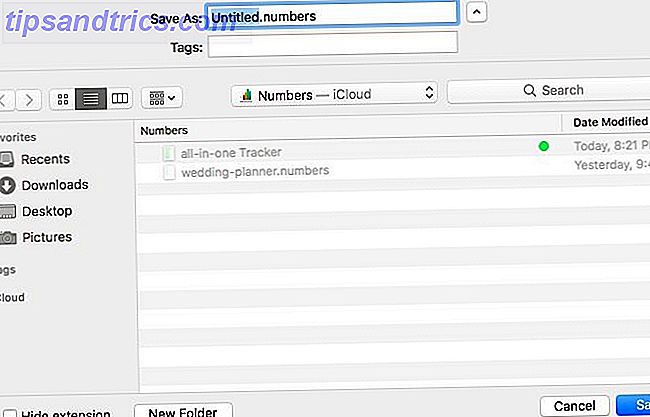
![Cappuccino: een gladde Google Reader-client [Mac]](https://www.tipsandtrics.com/img/mac/872/cappuccino-slick-google-reader-client.png)